Windows10のアクションセンターアイコンで通知の数を非表示にする
Windows 10のアクションセンター機能は、WindowsPhoneユーザーにはおなじみかもしれません。 更新、メンテナンス、セキュリティ警告などのすべての重要なイベントに関する通知を1か所に保存します。 Windows 10の最近のバージョンでは、システムトレイにオーバーレイアイコンとして多数の未読通知を表示できます。
広告
この機能を構成するには2つの方法があります。 1つ目はWindows10のタスクバーに関係し、もう1つは特別なレジストリの調整です。 それがどのように行われるか見てみましょう。
注:オプションの場合 タスクバーのボタンにバッジを表示する が無効になっている、または小さなタスクバーサイズが有効になっている場合、未読の通知カウンターは自動的に非表示になります。 これを覚えておいてください。
次のスクリーンショットは、オーバーレイアイコンの動作を示しています。

Windows10のアクションセンターアイコンで通知の数を非表示にするには、 以下をせよ。
- タスクバーのアクションセンターアイコンを右クリックします。

- コンテキストメニューで、[新しい通知の数を表示しない]項目のチェックを外します。 通知オーバーレイアイコンはデフォルトで有効になっています。 アイテムをクリックすると無効になります。
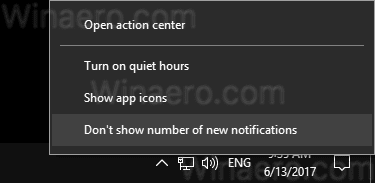
- この機能を再度有効にするには、タスクバーのアクションセンターアイコンを右クリックします。 コンテキストメニューに、「新しい通知の数を表示する」という項目が表示されます。 クリックして有効にします。
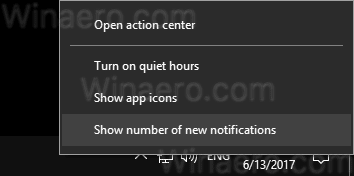
これで完了です。
レジストリを微調整してこの機能を構成する必要がある場合は、次の方法で構成できます。
- 開ける レジストリエディタ.
- 次のレジストリキーに移動します。
HKEY_CURRENT_USER \ SOFTWARE \ Microsoft \ Windows \ CurrentVersion \ Notifications \ Settings
ヒント: ワンクリックで目的のレジストリキーにジャンプする方法.
- ここで、NOC_GLOBAL_SETTING_BADGE_ENABLEDという名前の32ビットDWORD値を作成または変更します。 値データは0のままにします。 注:あなたが 64ビットWindowsを実行している それでも、32ビットのDWORD値を作成する必要があります。
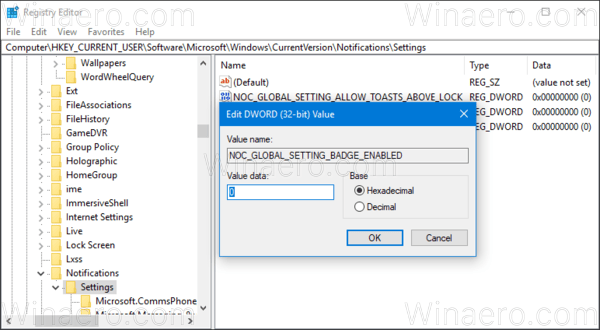
NOC_GLOBAL_SETTING_BADGE_ENABLED値は、次のいずれかの値に設定できます。
0-通知番号オーバーレイアイコンを表示しません
1-オーバーレイアイコンを表示します。 これがデフォルト値です。 NOC_GLOBAL_SETTING_BADGE_ENABLED値を削除しても、オーバーレイアイコン機能は有効のままになります。
それでおしまい。
